win10怎么删除重复的文件
电脑上有很多软件是重复的,那么如何将这些文件快速删除?今天就来教给大家~
具体如下:
1. 双击打开360安全卫士。
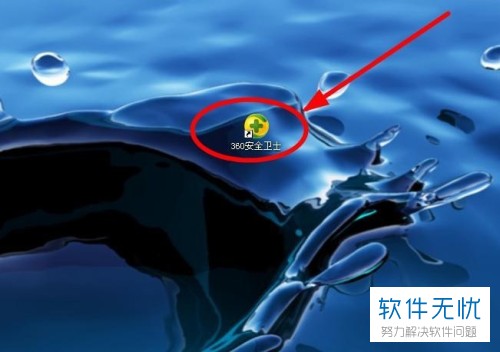
2. 点击“功能大全”
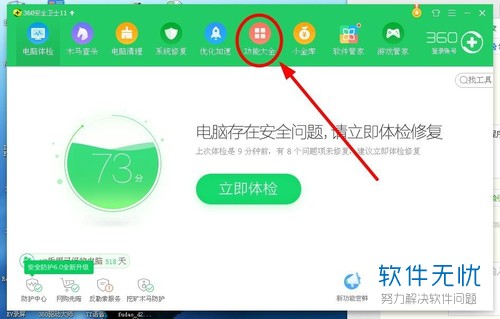
3. 随后点击左边的“系统工具”
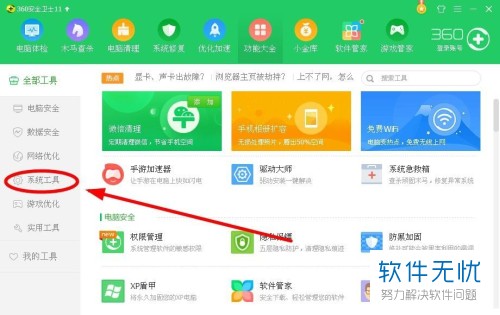
4.随后点击“查找重复文件”
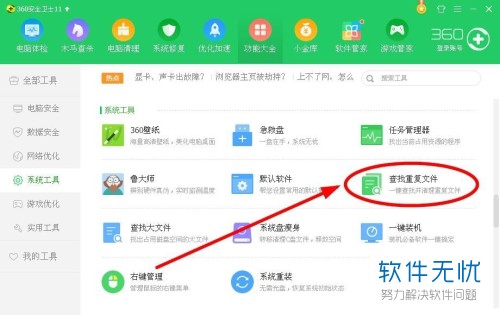
5. 可以选择一件智能查找,今天我们选择“自定义查找”
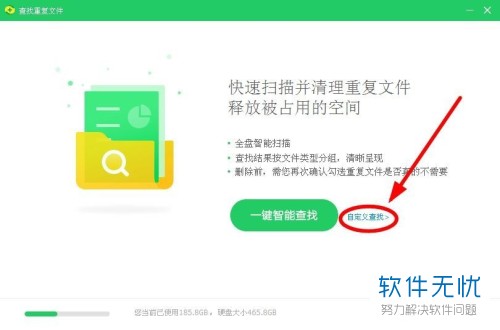
6. 随后点击“办公”在G盘中查找
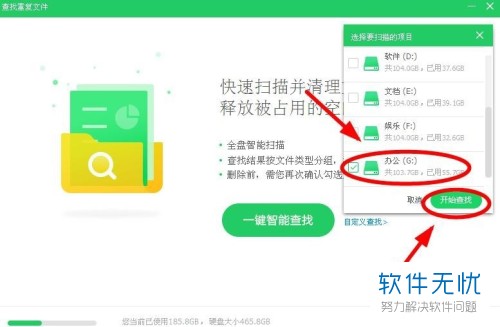
7. 随后点击“开始查找”
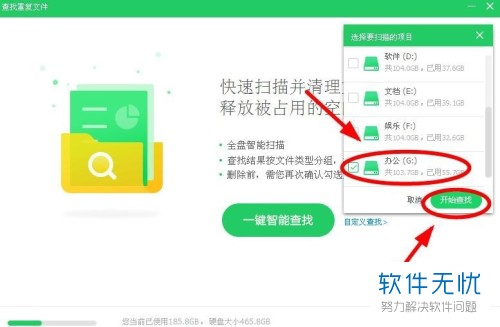
8. 此时就会查出重复文件啦~,将不需要的文件选择。
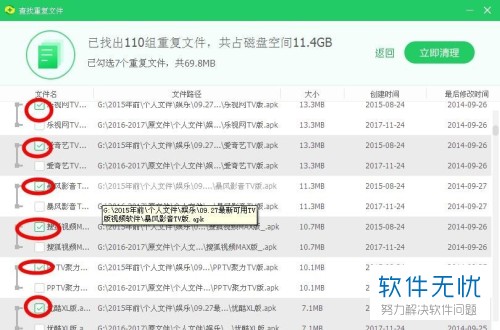
9. 选择点击“立即清理”
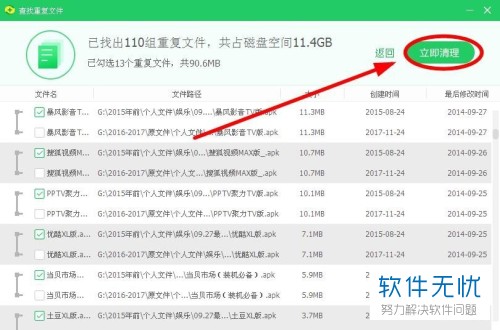
10. 随后点击“确认删除”
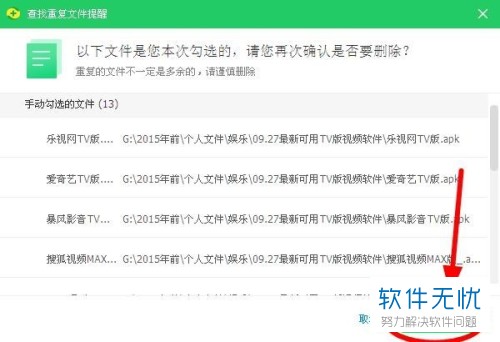
以上就是将电脑中重复的文件删除的完整方法啦~希望有帮到大家~
分享:
相关推荐
- 【win10】 Win10怎么删除系统临时文件? 09-20
- 【其他】 Disk Watchman 轻松删除重复文件 03-01
- 【电脑】 如何电脑中的重复文件 删除重复文件的图文步骤 05-21
- 【win10】 Win10开始菜单的程序文件夹该如何直接删除 11-23
- 【linux】 linuxshell删除重复文件只保留一份 03-29
- 【win10】 Win10系统9860的RecoveryImage文件夹可以删除吗? 10-25
- 【linux】 Linux系统中使用fdupes来查找并删除重复文件 12-27
- 【win10】 如何在win10系统中删除Windows.old文件夹? 10-28
- 【win10】 win10开始菜单中的文件和文件夹的位置在哪?如何删除 07-25
- 【win10】 Win10彻底删除硬盘已删文件怎么办 12-05
本周热门
-
iphone序列号查询官方入口在哪里 2024/04/11
-
番茄小说网页版入口免费阅读 2024/04/11
-
b站在线观看人数在哪里 2024/04/17
-
小鸡宝宝考考你今天的答案是什么 2024/04/19
-
蚂蚁庄园今日答案 2024/04/19
-
抖音巨量百应登录入口在哪里? 2024/04/11
-
微信表情是什么意思 2020/10/12
-
微信文件传输助手网页版网址 2024/04/19
本月热门
-
iphone序列号查询官方入口在哪里 2024/04/11
-
小鸡宝宝考考你今天的答案是什么 2024/04/19
-
番茄小说网页版入口免费阅读 2024/04/11
-
b站在线观看人数在哪里 2024/04/17
-
蚂蚁庄园今日答案 2024/04/19
-
WIFI万能钥匙如何自动打开数据网络 2023/09/19
-
百度地图时光机在哪里 2021/01/03
-
192.168.1.1登录入口地址 2020/03/20
-
输入手机号一键查询快递入口网址大全 2024/04/11
-
抖音网页版登录入口 2024/04/17














